Anaconda虚拟环境下安装pytorch和tensorflow
一、 安装anaconda
根据B站视频进行安装:土堆
二、pytorch下载
1.创建虚拟环境
- 利用conda create创建虚拟环境
conda create -n 虚拟环境名字 python=版本
conda create -n pytorch python=3.9
- 添加镜像加速
conda create -n 虚拟环境名字 python=版本 -c 镜像地址
conda create -n pytorch python=3.9 -c http://mirrors.tuna.tsinghua.edu.cn/anaconda/pkgs/main
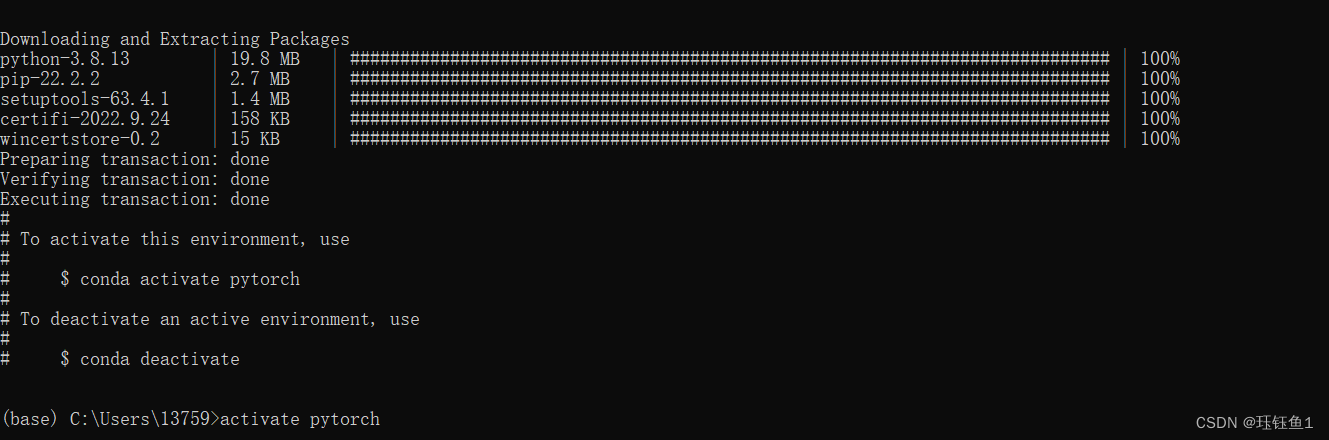
删除虚拟环境:
conda remove -n 虚拟环境名称 --all
2.下载pytorch
在创建的虚拟环境pytorch里下载pytorch
2.1先进入pytorch环境
activate pytorch

2.2 利用conda安装pytorch
- 官网下载 https://pytorch.org/get-started/locally/.
找到适合自己电脑配置的版本
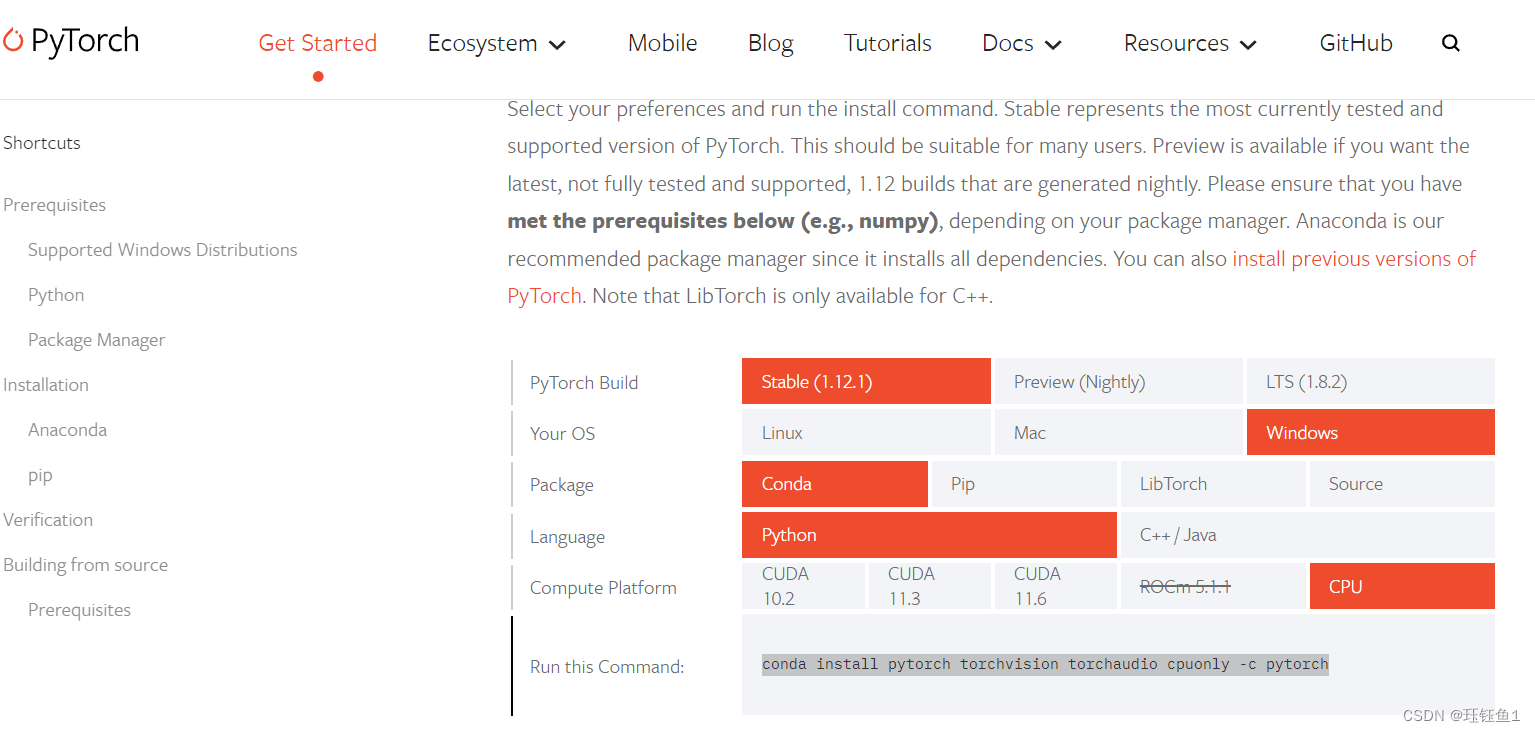
选择对应的代码:
conda install pytorch torchvision torchaudio cpuonly -c pytorch
- 添加镜像源
官网下载速度太慢,所以添加了清华镜像地址下载。
conda install pytorch torchvision torchaudio cpuonly -c 镜像地址
conda install pytorch torchvision torchaudio cpuonly -c http://mirrors.tuna.tsinghua.edu.cn/anaconda/cloud/pytorch/win-64/
conda install pytorch torchvision torchaudio cpuonly -c http://mirrors.bfsu.edu.cn/anaconda/cloud/pytorch/win-64/

下载成功:

检验是否下载成功:

2.3安装mxnet
没配置之前一直加载不出来,所以配置清华镜像库
配置成功以后以管理员身份打开Anaconda Prompt,输入:
conda install nb_conda
再以管理员身份打开Anaconda Prompt,进入pytorch虚拟环境,输入:
conda install ipykernel
下载成功后打开jupyter,语言增加2个,如图:
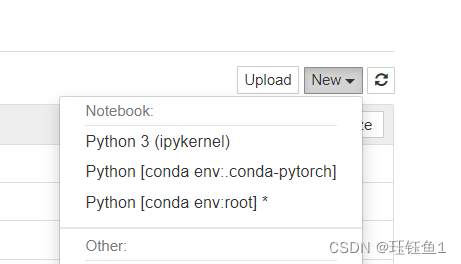
检验:
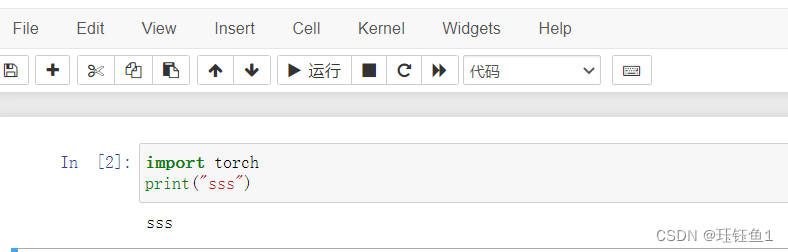
三、tensorflow下载
1创建虚拟环境
- 利用conda create创建虚拟环境
conda create -n 虚拟环境名字 python=版本
conda create -n tensorflow python=3.8
- 添加镜像加速
conda create -n 虚拟环境名字 python=版本 -c 镜像地址
conda create -n tensorflow python=3.9 -c http://mirrors.tuna.tsinghua.edu.cn/anaconda/pkgs/main
2下载tensorflow
2.1进入创建的虚拟环境
activate tensorflow
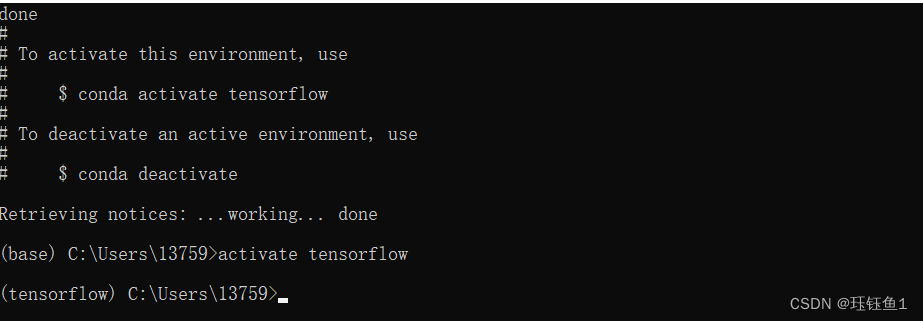
退出虚拟环境为:
conda deactivate

2.2利用conda安装tensorflow
因为前面已经配置过清华镜像源,所以直接:
conda install tensorflow
2.3 安装mxnet
以管理员身份打开Anaconda Prompt,进入pytorch虚拟环境,输入:
conda install ipykernel
安装成功:
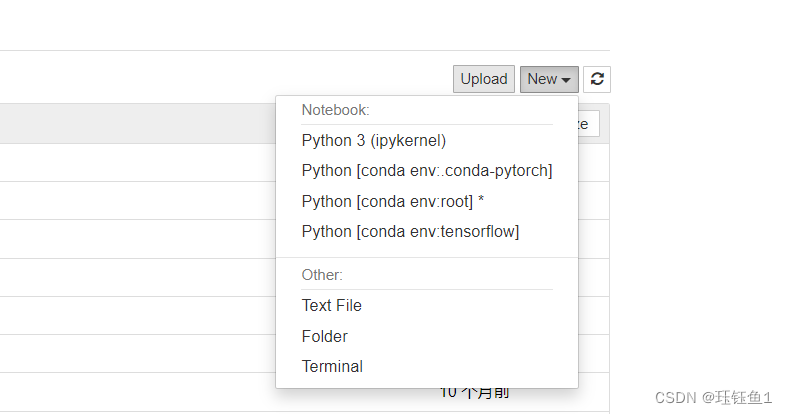
四、导入pycharm
五、安装杂七杂八的包
1.安装yaml包
在创建的pytorch虚拟环境下安装
pip install pyymal

2. utils安装
pip install python-utils

utils使用教程
但这样安装后依然不成功





















 4117
4117

 被折叠的 条评论
为什么被折叠?
被折叠的 条评论
为什么被折叠?








